发布时间:2016-04-12 16: 12: 36
我们知道Xshell中编辑文字时,一般使用的是记事本编辑器来编辑内容,不少用户对此有些疑问,大家想要在编辑内容时,使用用户自定义的编辑器。本集主要给大家讲解如何更改文本编辑器编辑终端内容,让使用时更加方便。
当我们安装xshell之后启动软件,右击内容编辑屏幕时,会出现一系列的选项,默认可以看到“记事本”选项,使用时选择“全部”或“当前屏幕”,可以将终端内容显示在记事本上,如同内容复制一般。
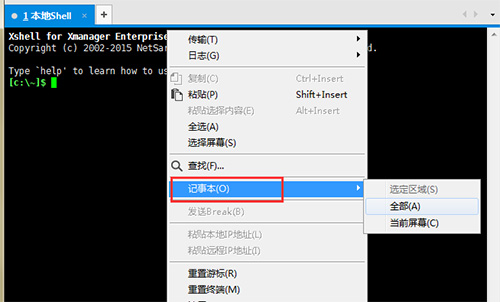
图1:记事本编辑终端内容
我们想要更改Xshell的文本编辑器要如何操作呢?
步骤一:点击菜单“工具”中的“选项”,会自动跳出选项窗口设置。
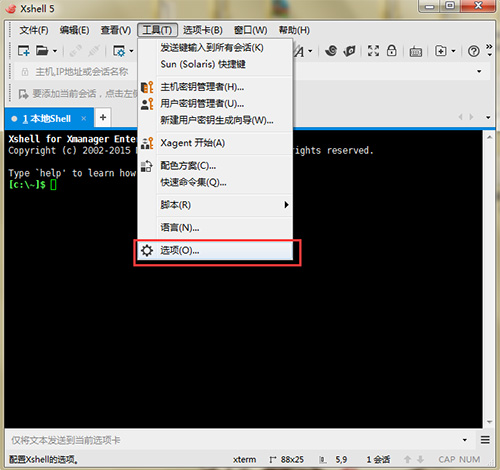
图2:点击“选项”
在工具菜单中我们还可以设置xshell用户密钥,软件很多设置都可以在这个选项中进行。
步骤二:点击“高级”,我们可以看到有很多选框的设置,下方有一个定义文本编辑器,点击“设置”。
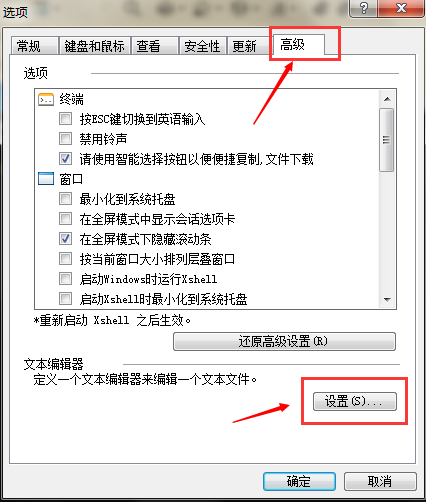
图3:设置文本编辑器
操作三:打开文本编辑器设置后,会发现,软件默认状态下是将记事本用作文本编辑器的,我们需要将选勾去除。
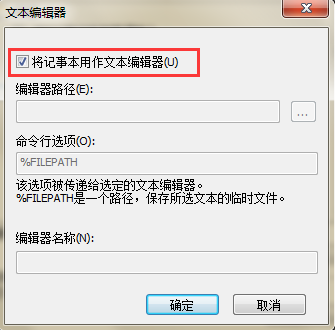
图4:去除记事本选勾
操作四:通过路径选择自己需要的编辑器,还可以设置编辑器名称,这样就可以了。
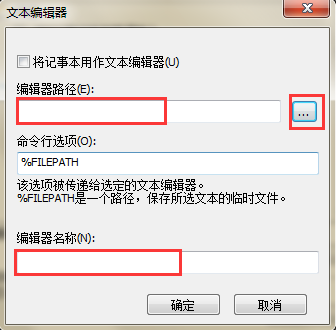
图5:选择编辑器
根据以上的几个步骤,我们就可以自定义文本编辑器了,操作还是比较简单的,刚开始使用这款软件的用户对操作可能不太熟悉,我们可以查看Xshell教程,里面包含很多使用技巧,相信一定会给你带来帮助的。
文章内容为原创,转载请注明出处:http://www.xshellcn.com/xsh_column/ggbjq-bjnr.html
展开阅读全文
︾